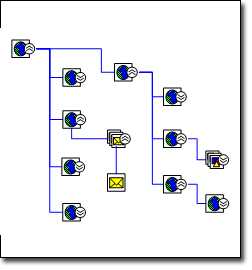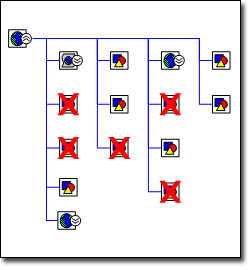Dacă gestionați operațiunile zilnice ale unui site Web, știți că este vital să aveți o imagine clară a structurii și fluxului general al site-ului, să urmăriți modificările de dezvoltare și să monitorizați și să reparați hyperlinkurile întrerupte. Puteți efectua toate aceste activități și multe altele cu Harta site-ului web în Visio Professional sauVisio Plan 2.
-
Porniți Visio.
-
În categoria/șablonul /categoria Software și bază de date , faceți clic pe Hartă site web.
-
Alegeți una dintre următoarele variante:
-
Dacă site-ul Web se află pe un server HTTP, în caseta Adresă , introduceți adresa site-ului Web pe care doriți să-l mapați.
-
Dacă site-ul Web se află pe un server de rețea sau pe o unitate de hard disk locală, faceți clic pe Răsfoire, navigați la fișierul dorit la rădăcina hărții site-ului, apoi faceți clic pe Deschidere.
Notă: Pentru rezultate optime, introduceți o cale completă și un nume de fișier. De exemplu, introduceți http://www.contoso.com/default.asp în loc de http://www.contoso.com.
-
-
Examinați numărul maxim de niveluri și numărul de linkuri care vor fi descoperite.
-
Pentru a particulariza descoperirea site-ului Web, faceți clic pe Setări și efectuați oricare dintre următoarele acțiuni:
-
Pe fila Aspect , modificați stilul de aspect al hărții site-ului Web, cum ar fi numărul de niveluri care doriți să fie descoperite sau dacă desenul afișează un arbore compact sau o schemă logică.
-
Pe fila Extensii , selectați tipul de fișiere (cum ar fi un .doc, .jpg sau .exe) pe care doriți să le mapați.
-
Pe fila Protocoale , selectați protocoalele (cum ar fi mailto, ftp sau NNTP) pe care doriți să le mapați.
-
Pe fila Atribute , selectați atributele HTML (cum ar fi HREF, SRC sau CODE) pe care doriți să le căutați linkuri.
-
Pe fila Complex , selectați opțiunile care rafinează și mai mult criteriile de căutare.
-
Faceți clic pe OK.
-
-
În caseta de dialog Generare hartă site , faceți clic pe OK.
Apare o casetă de dialog de progres în timp ce șablonul Hartă site web generează modelul de memorie și stabilește harta site-ului.
-
Pentru a realinia sau redistribui linkurile din pagina de desen, în meniul Formă , faceți clic pe Aranjare forme.
Verificați automat dacă există erori în site
Păstrarea linkurilor site-ului activ și fără erori este activitatea de gestionare a site-ului Web cea mai critică.
Atunci când vă mapați site-ul, Visio urmează fiecare link din parametrii specificați și urmărește toate erorile pe care le întâlnește. Linkurile cu erori apar pe harta site-ului, în fereastra Filtru și în fereastra Listă ca forme cu X-uri roșii printre ele. Ferestrele Filtrare și Listă sunt andocate și restrânse în partea stângă a ferestrei de desen.
Notă: Dacă nu vedeți aceste ferestre, faceți clic pe fila Hartă site web din panglică și bifați casetele de selectare de lângă Fereastră listă sau Fereastră filtru.
Puteți genera rapid o listă de linkuri întrerupte cu erorile lor asociate, pentru a vă ajuta să urmăriți lucrul și să efectuați reparațiile necesare.
Create un raport de linkuri cu erori pe site
-
Deschideți harta de site pentru care doriți să creați un raport de eroare.
-
Pe panglică, faceți clic pe fila Hartă site web, apoi faceți clic pe Create raport.
-
Selectați un tip de raport pe care doriți să-l rulați, apoi faceți clic pe Rulare.
-
Selectați tipul de fișier (cum ar fi Excel sau XML) în care doriți să fie salvate informațiile, apoi faceți clic pe OK.
Visio creează un raport care listează toate linkurile care au erori de hyperlinkuri.
Notă: Dacă raportul se deschide într-un program din afara Visio, cum ar fi Excel, denumiți și salvați raportul.
Remedierea linkurilor întrerupte
Unele linkuri întrerupte sunt cauzate de erori de expirare. Pentru a rezolva aceste erori, faceți clic dreapta pe link, apoi faceți clic pe Reîmprospătare sau reîmprospătare părinte hyperlink.
Alte linkuri întrerupte sunt cauzate de site-ul negăsit, de accesul refuzat sau de parola necesară sau de numele de fișiere incorecte, de locațiile incorecte ale fișierelor și de fișierele lipsă, ceea ce poate declanșa un mesaj de eroare 404 sau Fișier negăsit. Oricare dintre acestea va trebui remediată în site-ul Web.
Site-ul Web și harta site-ului Web nu sunt legate dinamic; schimbarea uneia nu îl afectează automat pe celălalt. După ce remediați un link întrerupt pe site-ul Web, aveți posibilitatea să actualizați harta site-ului făcând clic dreapta pe forma reprezentând linkul întrerupt, apoi făcând clic pe Reîmprospătare hyperlink. X-ul roșu dispare.
Urmărirea modificărilor din site
Dacă aveți mai mulți dezvoltatori care lucrează pe site-ul dvs., urmărirea lucrului lor poate deveni rapid o activitate cu normă întreagă. Utilizând raportul de comparație Hartă site web, aveți posibilitatea să comparați două versiuni ale site-ului pentru a cuantifica modificările efectuate într-o perioadă de timp dată. Raportul compară cele două versiuni și generează o listă de diferențe. Nu doar că identifică linkurile care apar într-una dintre hărți, ci listează și următoarele modificări ale linkului în ambele hărți:
-
Stare eroare
-
Titlu fișier
-
Dimensiune fișier
-
Data modificării fișierului
De exemplu, să presupunem că doriți să cuantificați lucrul efectuat pe site în fiecare săptămână. Pur și simplu mapați site-ul la începutul săptămânii și din nou la sfârșit. Apoi comparați cele două hărți pentru a genera un raport al modificărilor. De asemenea, puteți măsura raportul în raport cu o planificare a lucrului planificat pentru săptămâna respectivă, pentru a vedea dacă proiectul site-ului web este la țintă.
Compararea hărților site-ului Web
-
Deschideți cea mai recentă hartă a site-ului Web.
-
Pe fila Hartă site web , faceți clic pe Comparare cu documentul.
-
Răsfoiți la harta site-ului Web cu care doriți să comparați, selectați fișierul, apoi faceți clic pe Deschidere.
Visio compară cele două hărți și generează un raport HTML care listează diferențele.
-
Denumiți și salvați raportul.